みなさん、こんにちは。マウス ボックス シリーズの 2 回目のレッスンへようこそ!
くだらない話はやめて、直接始めましょう
まずは過去を振り返り、新しいことを学びましょう。前回はマウスボックスの描き方を説明しました。URL:マウスボックスの描き方
マウス フレームの用途は何ですか? それはキャラクターを枠に入れるだけではないでしょうか?
さて、このレッスンでは、フレームワークを学びます
まず、キャラクターを描きます。
(最初の形状)
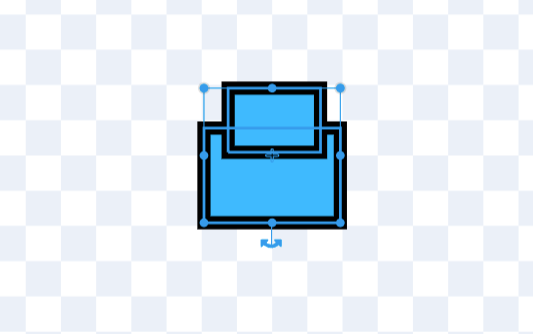
チェックなし
選択前は↑↑↑です
次が選択されています:
(2番目の形状)
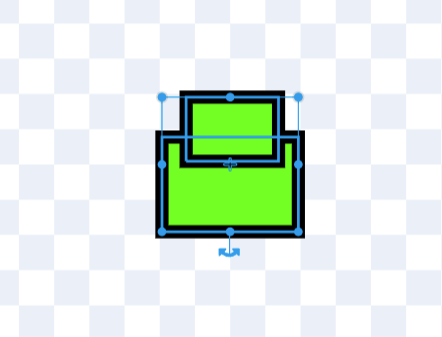
選択された状態
これらはキャラクターの 2 つの外観です
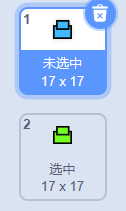
次に、コーディングしましょう:
まず、いくつかのクローンを決定します
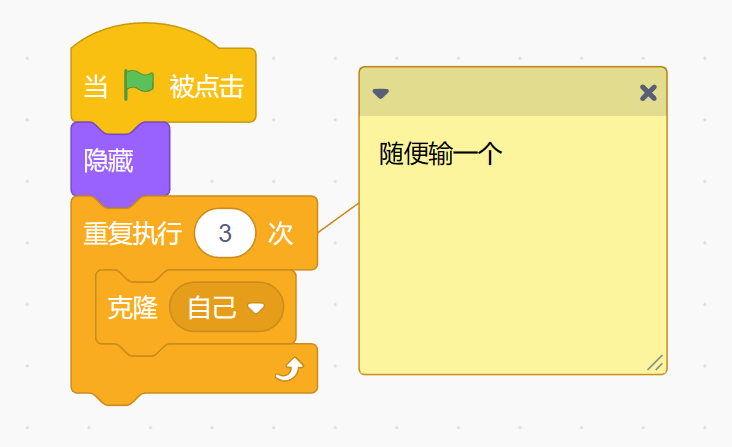

次に、クローンを編集します
1. 設定

2. 選択します
前回のレッスンの変数を覚えていますか?

今ではうまくいきますが、
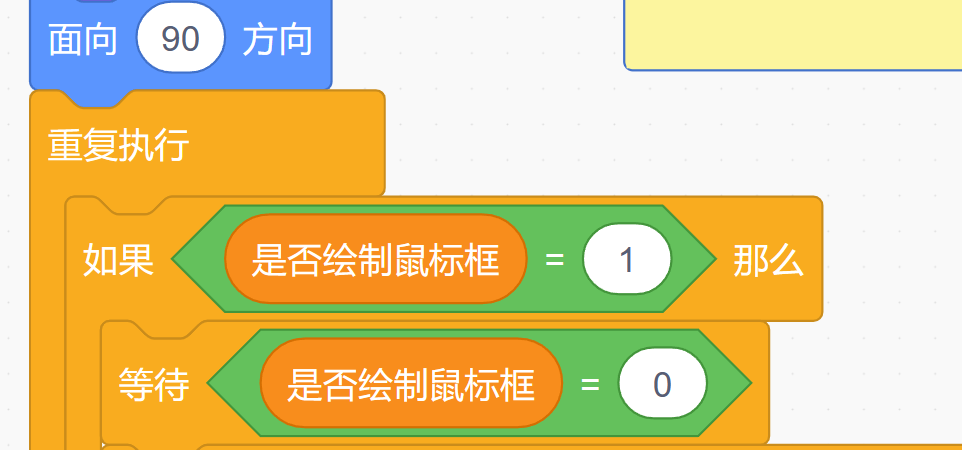
裁判官
次に、マウスのフレームが枠で囲まれているかどうかを判断します
ここで、分かりやすいように絵を描いてみました

「および」と「または」の関係を理解するために分類についての議論を行う

それを壊す
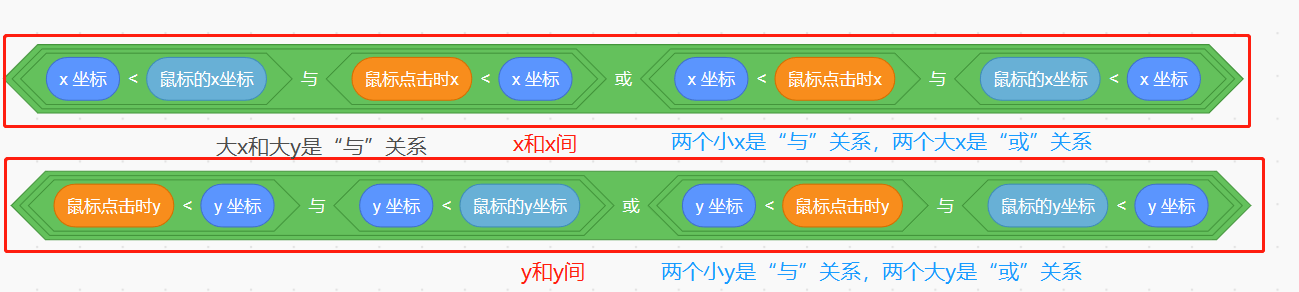
最後に「and」で接続します。

はい、記入してください
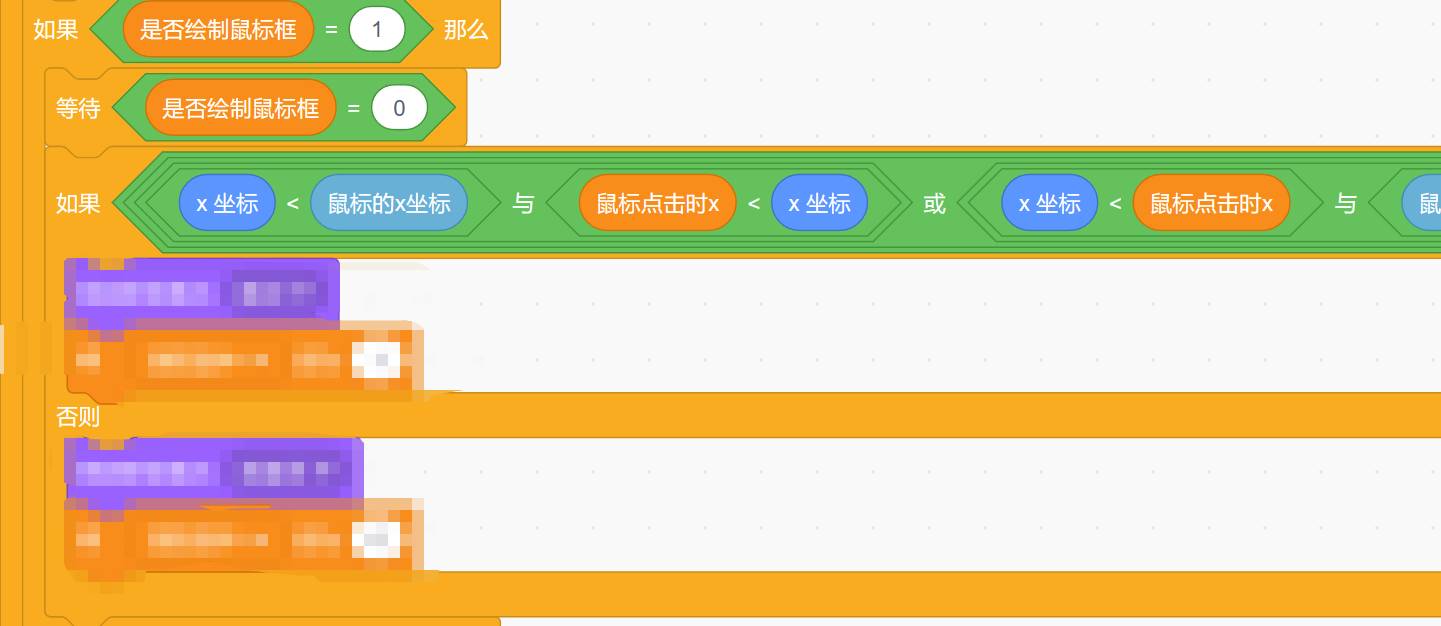
次に、変数、プライベート変数を作成します。
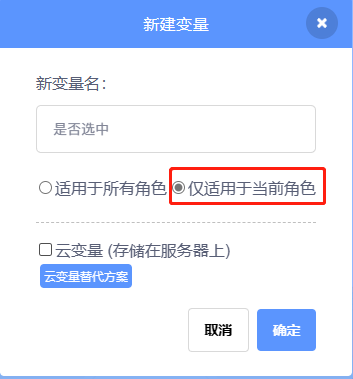
(1: チェックあり、2: チェックなし) で検出できます。
はい、それだけです
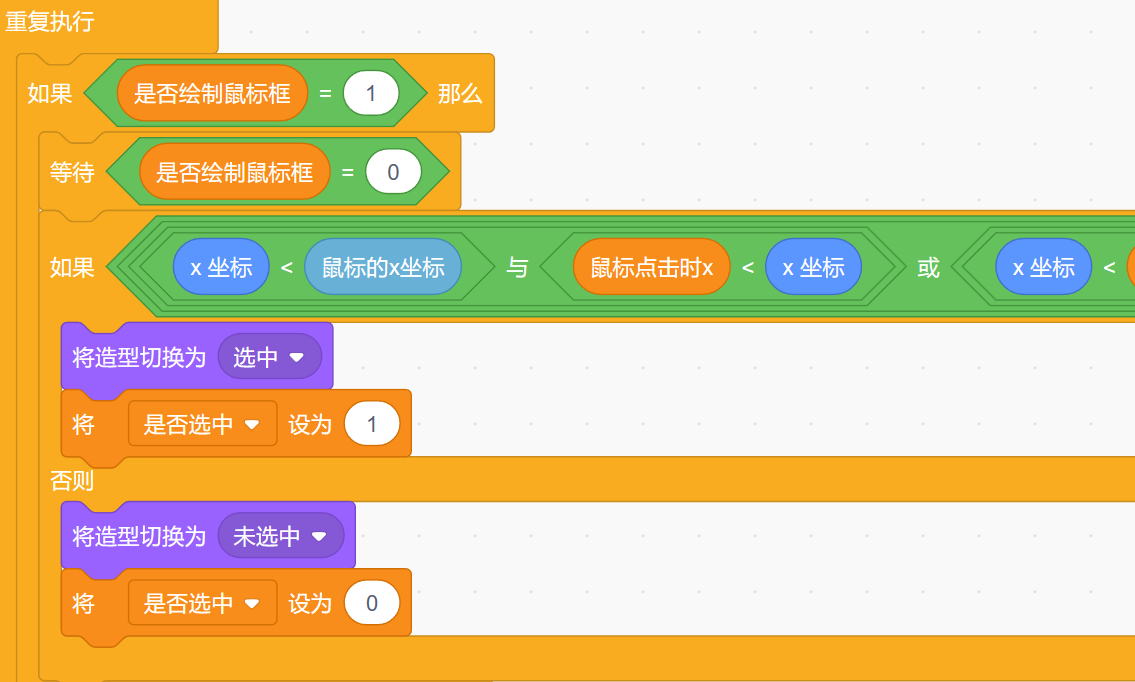
もちろん選択後のキャンセルも可能です
パフォーマンスを向上させるために、これは使用しません。
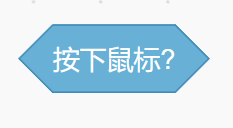
まず、拡張子を追加します。

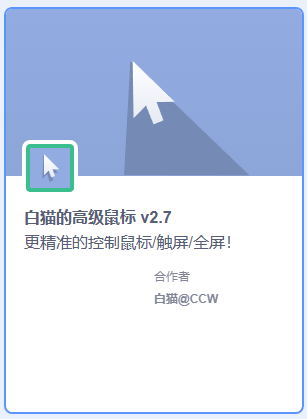
白い猫
その中にはコードがあります (白猫拡張機能がない場合は、検出で「マウスが押されましたか?」ブロックを使用します)。
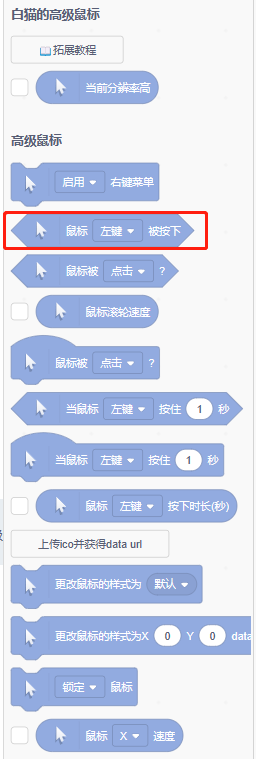
右ボタンを押さないようにする もちろん、右ボタンをキャンセルに設定した場合は、「マウスの右ボタンが押されたかどうか」に変更することもできます。

OK、完全なコードはここにあります:
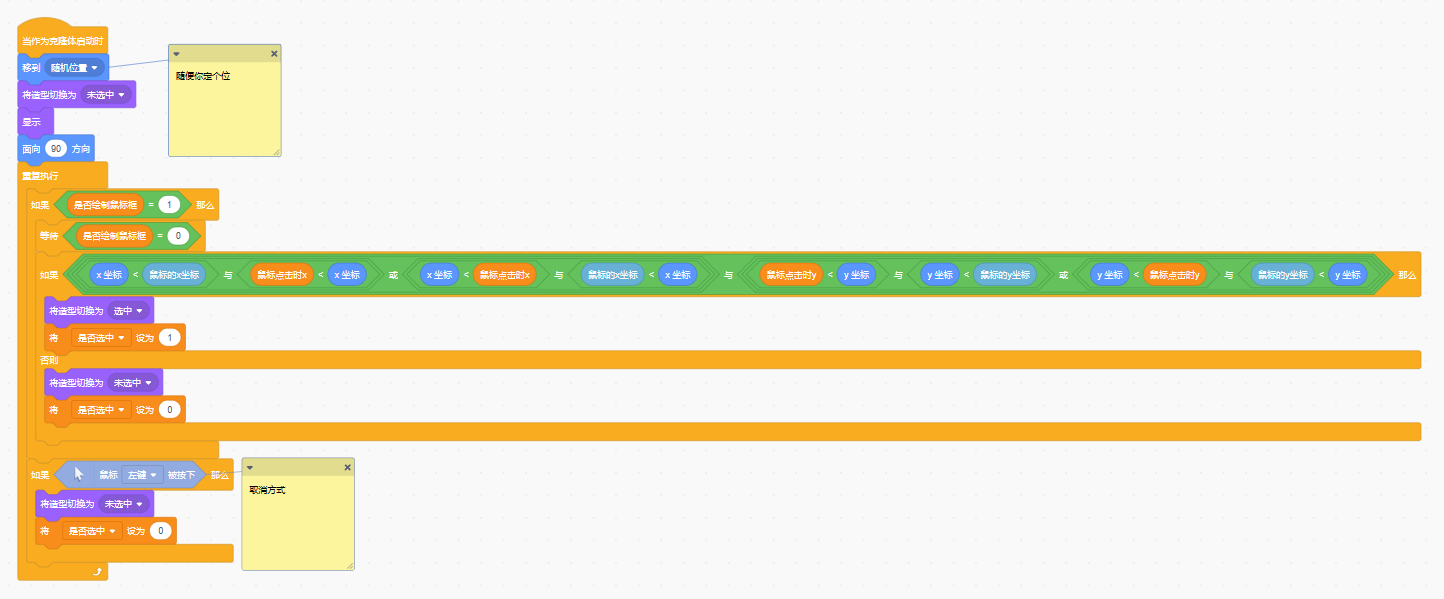
もちろんマウスクリックも可能です!
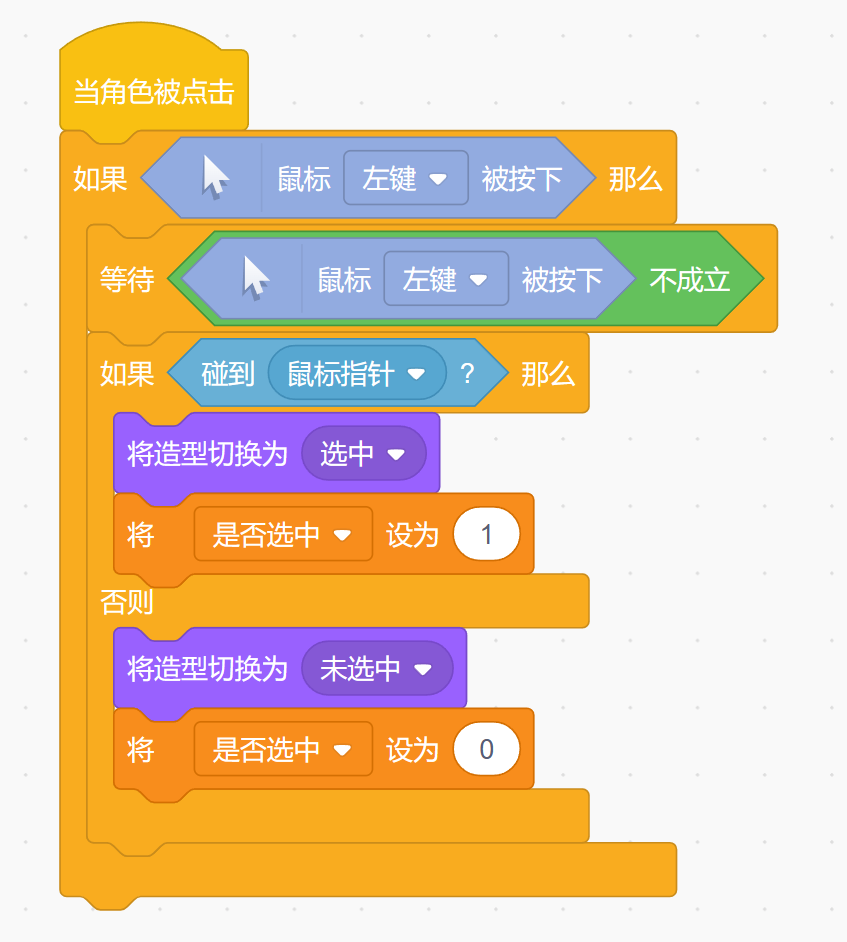
はい、それだけです